工具/原料:
系统版本:windows10系统
品牌型号: 戴尔灵越16pro
方法/步骤:
方法一:官网下载安装驱动
1、首先进入官网,点击“支持”,进入“计算机支持;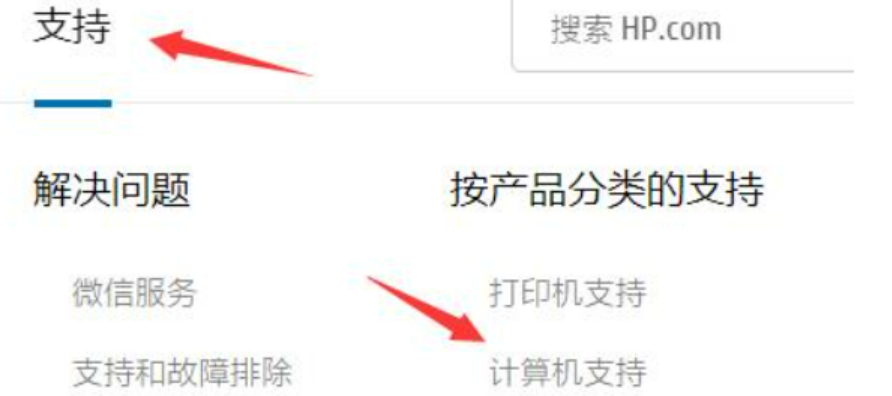
2、在下方输入你的笔记本型号,点击“提交”;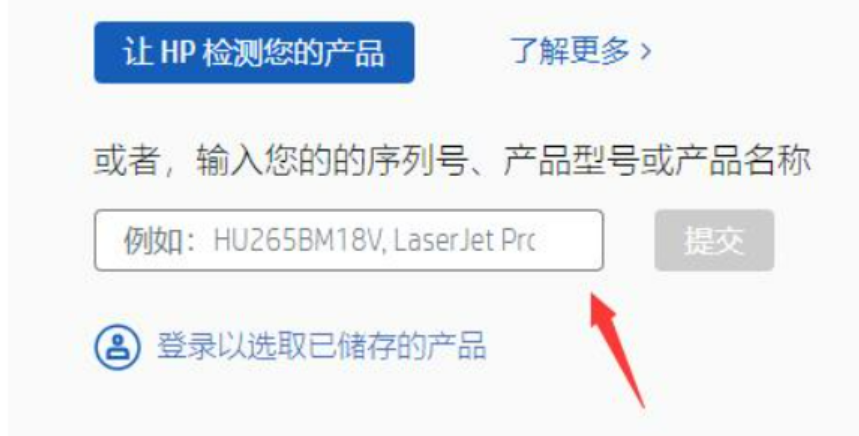
3、然后在笔记本电脑下找到自己的电脑型号进入。
4、然后点击“软件、驱动程序和固件”选项。
5、最后在其中挑选想要安装的驱动就可以下载安装了。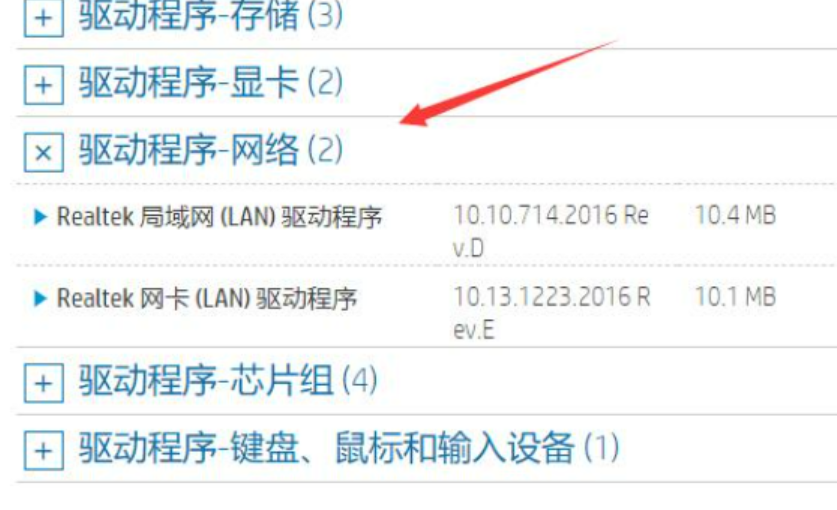
方法二:找到【设备管理器】重装
1.在电脑桌面找到【此电脑】并右击,选择属性;
2.点击【控制面板主页】,接着找到【设备管理器】并点击它;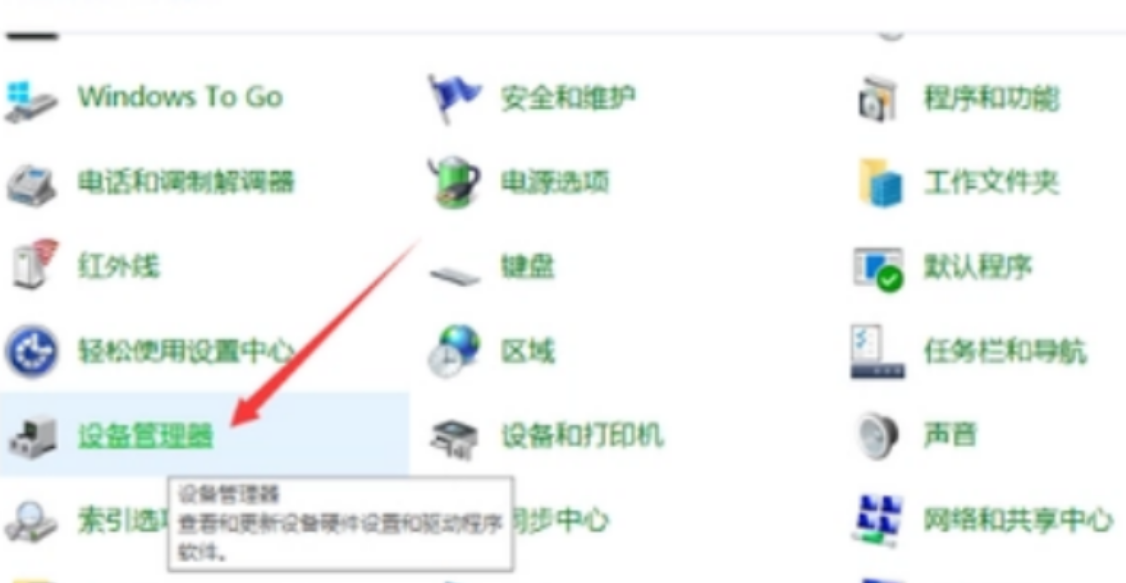
3.点击打开设备管理器,找到并展开有问题的驱动(一般有感叹号表示),这里以网络适配器驱动为例;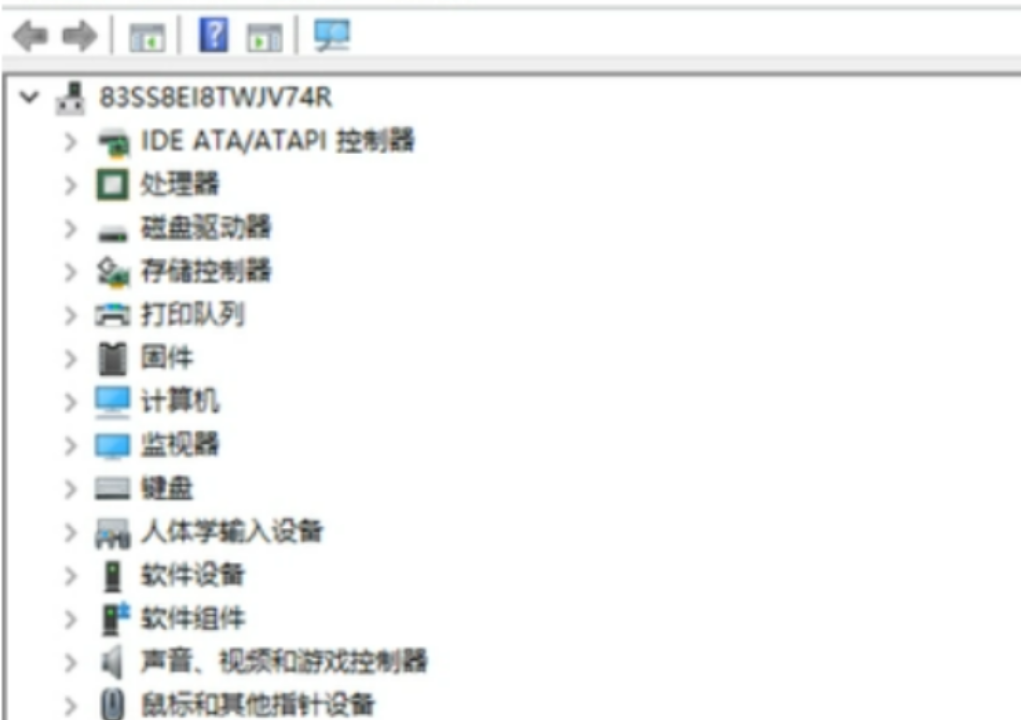
4.网络适配器下,即可查看是否有异常的网卡驱动;
5.更新驱动程序窗口界面,分别有自动搜索更新的驱动程序软件没有下载驱动的现象下,点击自动搜索更新的驱动程序软件;

6.鼠标点击浏览后添加驱动程序,点击下一步,即可安装;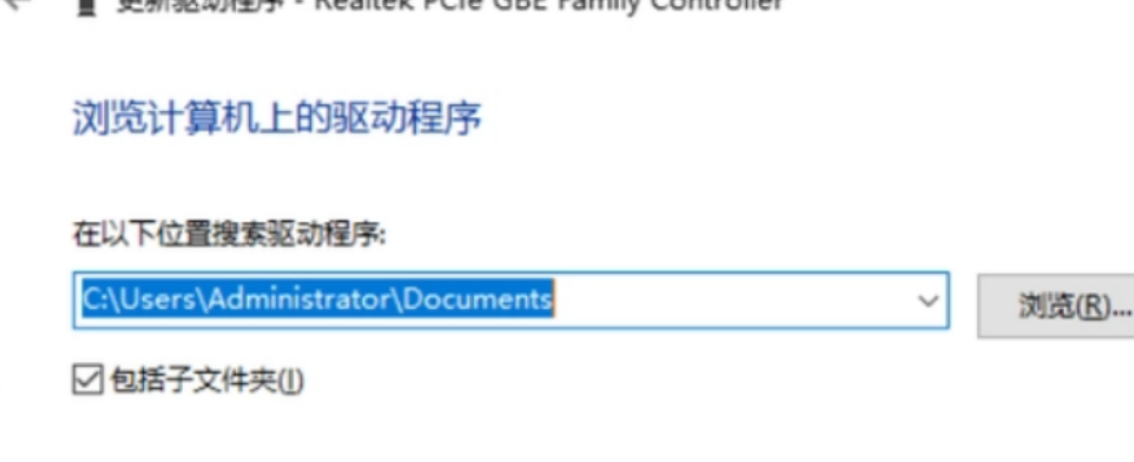
总结:
方法一:官网下载安装驱动
进入官网,点击“支持”,进入“计算机支持;找到自己的电脑型号进入击“软件、驱动程序和固件”选项。
方法二:找到【设备管理器】重装
点击打开设备管理器点击自动搜索更新的驱动程序软件;